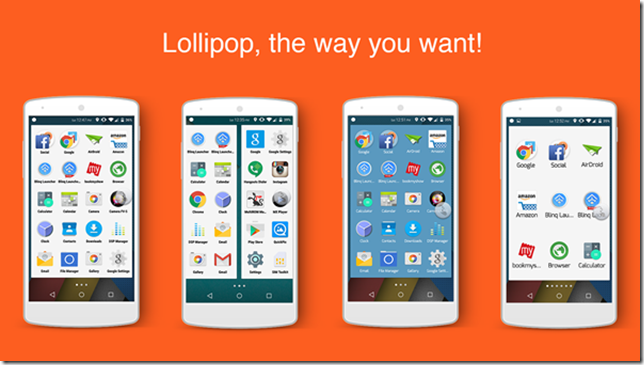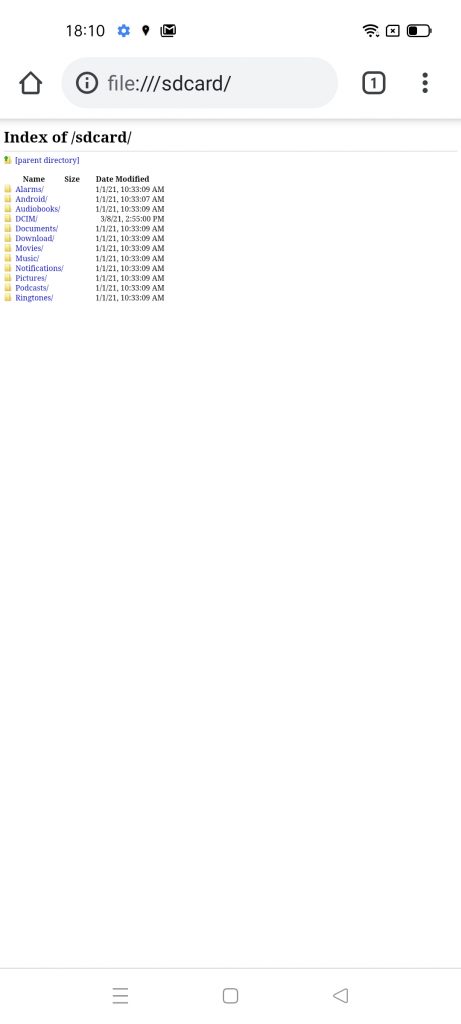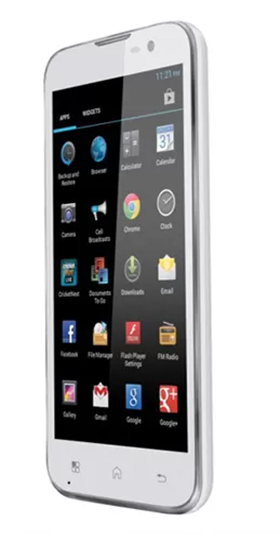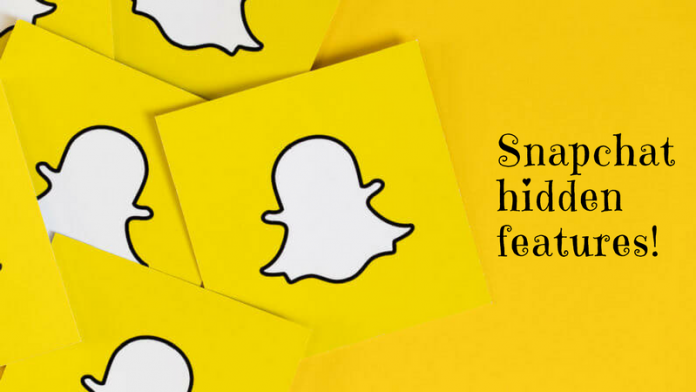Google Chromeは、Webサイトにログインすると、「パスワードを保存しますか?」という迷惑なポップアップを表示します。これは、Chromeにパスワードマネージャーが組み込まれているためです。 Chromeですべてのパスワードを管理します。 ただし、他の人のデバイスを使用していて、ログインの詳細を保存したくない場合は、「パスワードを保存しますか?」ポップアップは煩わしい場合があります。 Chromeでパスワードの保存ポップアップを無効にする方法は次のとおりです。
また、読む| GoogleChromeから自動入力の詳細を削除する方法
Chromeで「パスワードの保存」ポップアップを無効にする
目次
すべてのWebサイトにアクセスしたときに、このパスワード保存ポップアップを1つずつ無効にすることも、一度に無効にすることもできます。 2つの方法について詳しく説明しましょう。
1.アクセスするWebサイトごとにオフにします
まず、特定のサイトにアクセスしているときに、各Webサイトでこれをオフにすることができます。ウェブサイトにログインするたびに、Chromeには「パスワードを保存しますか?」というポップアップが表示されます。メッセージを表示し、「保存」と「しない」の2つのオプションを提供します。

「しない」をタップすると、それだけです。これで、GoogleChromeはそのWebサイトにパスワードを保存するように要求することはありません。ただし、この方法は永続的な解決策ではないため、すべてのWebサイトでこれを無効にできる修正方法を説明します。
2.すべてのWebサイトで「パスワードの保存」を無効にします
ここでは、Chrome for Windows、Mac、Android、およびiPhoneでこの機能を無効にする方法について説明します。手順はそれぞれ少し異なります。
デスクトップ上
Chrome for WindowsおよびMacの[設定]から、すべてのWebサイトの[パスワードの保存]ポップアップを無効にできます。方法は次のとおりです。
- PCでChromeを開き、ツールバーの右側にあるプロフィールアイコンをクリックします。

- メールIDの下にあるパスワードボタン(キーアイコン)をクリックすると、設定のパスワードページに移動します。
- ここに、[パスワードの保存を申し出る]オプションが表示され、その横にあるトグルをオフにすると、それだけです。

Google Chromeは、パスワードの保存を再度要求することはなく、すべてのWebサイトのポップアップを無効にします。きみの Chromeに保存されたパスワード ただし、安全です。
Androidの場合
Androidでは、「パスワードの保存」ポップアップが画面の下部に表示されます。ここでも、設定からオフにすることができます。教えてください、方法:



- AndroidでChromeアプリを開き、上部のツールバーから3つのドットのアイコンをタップします。
- 「パスワード」に移動し、「パスワードの保存」オプションの横にあるトグルを無効にします。
Chromeは、携帯電話にユーザー名とパスワードを保存するように求めるメッセージを停止します。
iPhone / iPadの場合
パスワードの保存ポップアップを無効にする手順は、iPhoneとiPadで異なります。そこでそれを行う方法は次のとおりです。
Chromeアプリを開き、右下隅にある3ドットのメニューアイコンをタップします。 「設定」をタップし、「パスワード」に移動して、「パスワードの保存」オプションをオフにします。
Chromeにパスワードを保存するとどうなりますか?
新しいWebサイトのパスワードを保存すると、Webブラウザにユーザー名とパスワードが保存されます。さらに、Chromeで署名されたGoogleアカウントにリンクされているデバイス間でも同期されます。
また、読む| 保存したパスワードをGoogleChromeから削除する方法
これらは、ログインの詳細が漏洩しないようにするためのヒントです。 GoogleChromeがパスワードの保存を要求するのを防ぐ方法のいずれかを使用します。 Chromeのパスワードマネージャーは、それ以外の点では優れた機能です。 パスワードが漏洩していないか確認してください。
このようなヒントやコツについては、お楽しみに!
Facebookのコメントまた、次のWebサイトでインスタント技術ニュースをフォローすることもできます。 グーグルニュース またはヒントやコツ、スマートフォンやガジェットのレビューについては、参加してください GadgetsToUse Telegram Group または最新のレビュービデオを購読する GadgetsToUseYoutubeチャンネル。